スクリーンショット上の落書きを削除して鮮明にする方法
「スクリーンショットから落書きを削除する方法を知っている人はいますか? チュートリアルが必要なだけです。」 --レディット
また、不要な落書きが含まれたスクリーンショットを受け取りましたが、これらの迷惑な落書きを削除する方法がわかりませんか?心配しないで;このガイドでは、スクリーンショットの落書きを削除し、鮮明で元の画像を確実に取得するための効果的な方法を説明します。デジタル アートワーク、重要な文書、大切な思い出を扱う場合でも、この投稿で解決できます。最高のオンライン ツール、Adobe Photoshop テクニック、モバイル ソリューションを見つけることで、スクリーンショットの落書きを簡単に削除するための包括的な手順を身につけることができます。
ガイドリスト
スクリーンショットの落書きを削除するための最高のオンライン ツール Adobe Photoshop でスクリーンショットの落書きを削除する方法 iPhone の場合: 写真内のスクリーンショットの落書きを削除する Android の場合: Snapseed を使用してスクリーンショットの落書きを消去する スクリーンショット上の落書きの削除に関する FAQスクリーンショットの落書きを削除するための最高のオンライン ツール
スクリーンショットの落書きを削除するのに役立つ無料またはダウンロード不要の専門ツールをお探しの場合は、 AnyRec 無料の透かしリムーバー オンライン あなたにとって正しい選択です。このツールは高度な AI テクノロジーを利用して、画像から透かしや落書きを削除します。同時に、それが役立つこともあります 低解像度の画像を高解像度に変換する.
- スクリーンショットの落書きをオンラインで無料で発見します。
- 落書き除去後も元の画質を維持します。
- 透かしのない画像を JPG、PNG、TIFF などでエクスポートします。
- AI テクノロジーを使用して、画像から不要なオブジェクトを検出して削除します。
ステップ1。の公式ウェブサイトに移動します AnyRec 無料の透かしリムーバー オンライン 「画像をアップロード」ボタンをクリックして、落書きを含むスクリーンショットをアップロードします。
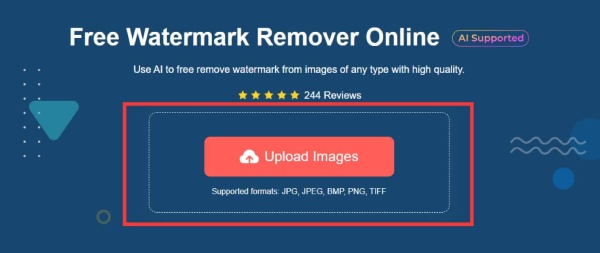
ステップ2。ツールバーの「なげなわ」ボタンをクリックします。なげなわを使用して、スクリーンショット上の落書きを含む領域の輪郭を描きます。スクリーンショットの落書きは削除されます。
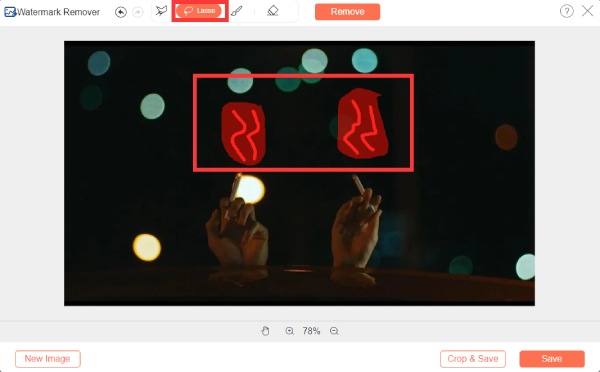
ステップ 3。
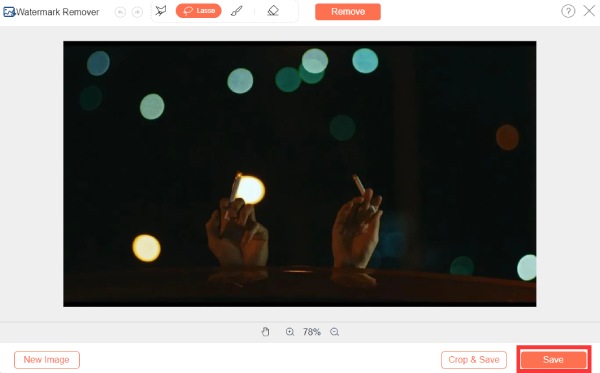
Adobe Photoshop でスクリーンショットの落書きを削除する方法
Adobe Photoshop を購入したことがある場合は、スクリーンショットの落書きを削除することもできます。完了することもできます Photoshopで透かしを除去。いくつかの簡単な手順を実行すると、スクリーンショットはまったく新しいものになります。ただし、まだ購入していない場合は、月額 $27.87 の価格がかかり、少し高くなる可能性があります。
ステップ1。コンピューターで Adobe Photoshop を起動し、「ファイル」ボタンをクリックしてから「開く」ボタンをクリックして、落書き付きのスクリーンショットを開きます。
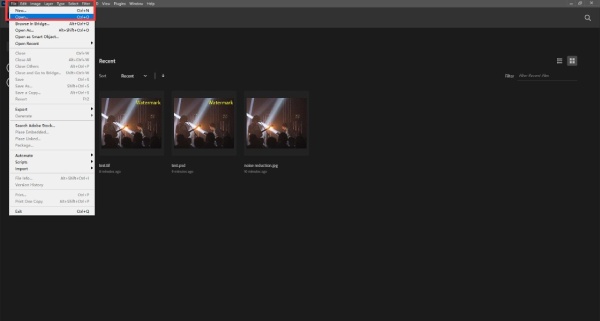
ステップ2。左側にあるツールバーで、[なげなわツール] ボタンをクリックして、スクリーンショット上の落書きのある領域を囲みます。
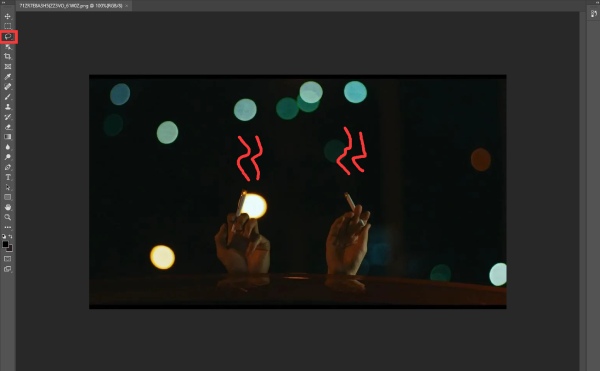
ステップ 3。次に、キーボードの「削除」キーを押します。ポップアップ ウィンドウで、「コンテンツ」の値を「コンテンツ対応」に調整します。 Photoshop はスクリーンショット上の落書きをインテリジェントに削除します。
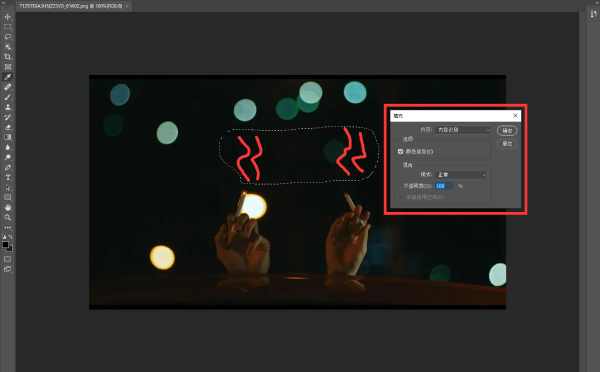
ステップ 4。完了したら、「ファイル」ボタンをクリックし、「保存」ボタンをクリックして、落書きを削除したスクリーンショットを保存します。
iPhone の場合: 写真内のスクリーンショットの落書きを削除する
スクリーンショットの落書きが iPhone の「写真」アプリを通じて追加された場合。 「写真」のデフォルト機能を使用して、スクリーンショットの落書きを削除できます。この機能を使用すると、次のこともできます 写真から透かしを削除する。ただし、この方法は、iPhone の「写真」アプリで追加された落書きのあるスクリーンショットにのみ機能します。
ステップ1。iPhone で写真アプリを起動し、望ましくない落書きが含まれている写真を見つけます。画面の右上隅にある「編集」ボタンをタップします。
ステップ2。編集オプション内で、「マークアップ」ボタンを見つけてタップします。利用可能なマークアップツールの中から「消しゴム」ボタンをタップします。
ステップ 3。消しゴムツールを選択したら、不要な落書きが含まれるスクリーンショットの領域に移動します。消しゴムを使用して、スクリーンショットの落書きを確認します。
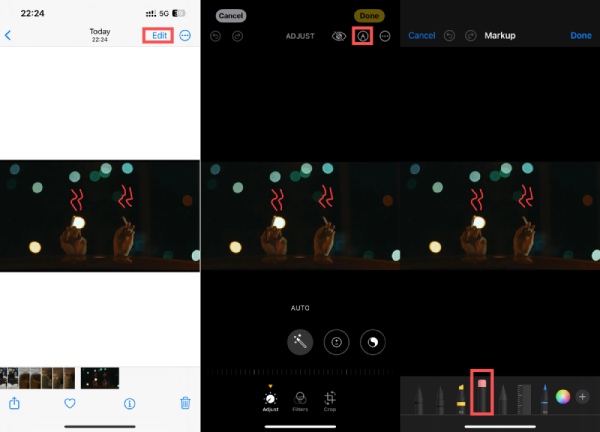
Android の場合: Snapseed を使用してスクリーンショットの落書きを消去する
Android スマートフォンを使用している場合は、スクリーンショットの落書きを削除する Snapseed というアプリで同じことができます。唯一の問題は、このソフトウェアの方法が画像パラメータの調整に基づいているため、以前の方法ほどうまく機能しない可能性があることです。
ステップ1。Snapseed を起動し、削除したい落書きを含むスクリーンショットを選択します。画面下部の「ツール」ボタンをタップします。
ステップ2。「ツール」セクション内で「画像調整」ボタンをタップして画像調整機能にアクセスします。一番下に移動し、「調整」ボタンをタップして、スクリーンショットの落書きを削除します。
ステップ 3。次のパラメータを指定された値に設定します。 明るさ: +100;コントラスト: -10;雰囲気: +100;ハイライト: +100;影: +50。次に、「保存」ボタンをタップしてタスクを終了します。
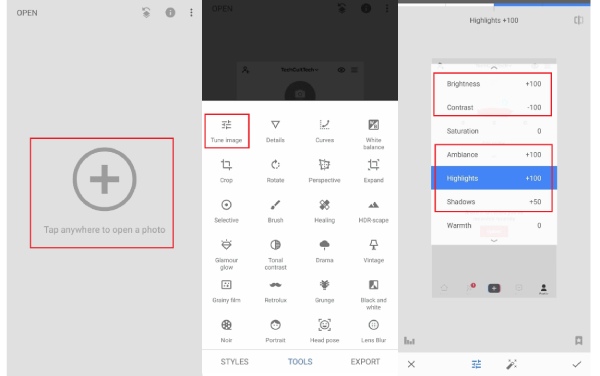
スクリーンショット上の落書きの削除に関する FAQ
-
スクリーンショットの落書きを削除すると写真の品質に影響しますか?
はい。この操作は画質に多少影響を与えます。ただし、AnyRec Free Watermark Remover Online や Adobe Photoshop などのプロフェッショナル ツールを使用すると、品質の低下を最小限に抑えることができます。
-
Adobe Photoshop を使用して、どのオペレーティング システムでもスクリーンショットの落書きを削除できますか?
はい、Adobe Photoshop は Windows と macOS の両方で利用できるため、幅広い互換性が保証されています。
-
iPhone 写真の消しゴムツールはすべてのスクリーンショットの落書きを削除できますか?
いいえ。この方法は、iPhone 写真内のツールを使用してスクリーンショットに追加された落書きにのみ機能します。
結論
結論として、さまざまなツールと方法を使用して、スクリーンショットから落書きを簡単に削除できるようになりました。この投稿では、さまざまなシナリオに対応するオプションを提供します。パソコンでもスマホでも簡単に行えます。デバイスと設定に基づいてこれらの方法を検討し、スクリーンショットから不要な落書きを簡単に削除します。その中で、最も効率的かつ効果的な方法が必要な場合は、安全に選択できます。 AnyRec 無料の透かしリムーバー オンライン, 言うまでもなく、インストール不要の無料ソフトウェアです。必要な場合は、今すぐお試しください。
